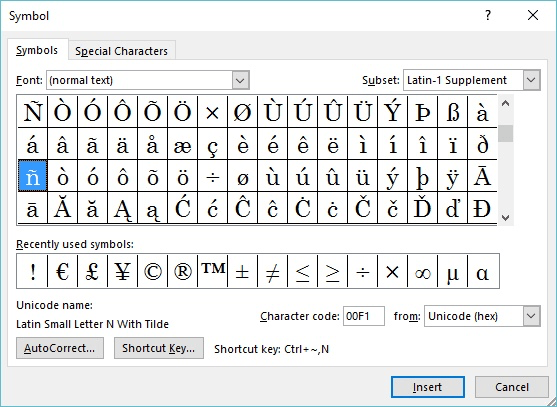Epic99.com – Membuat Simbol Ceklis di Word. Bagaimana menulis ceklis di Microsoft Word? Mungkin sebagian dari kamu masih banyak yang bingung tentang cara melakukannya. Ceklis sendiri merupakan salah satu simbol yang sering di gunakan. Oleh karena itu penting untuk kamu mengetahui cara membuatnya.
Microsoft Word merupakan aplikasi pengolah kata yang cukup populer dan banyak di gunakan. Dengan adanya fitur menarik dalam aplikasi, membuat ceklis di Microsoft Word terbilang tidak cukup sulit untuk dilakukanan.
Pada artikel kali ini akan di berikan beberapa cara mudah yang bisa di praktekkan !
Membuat ceklis di Word
Sebagai informasi tambahan, sebenarnya sangat mudah untuk membuat ceklis di Word. Di mana simbol ini sudah tersedia bahkan tidak hanya di Word saja melainkan aplikasi Microsoft lainnya seperti Excel, PPT, Visio, hingga Access.
Simbol ceklis seringkali di gunakan untuk memberi tanda pada sebuah point data. Selain itu simbol ceklis sendiri menandakan pernyataan benar. Berbeda dengan silang (X) yang menandakan pernyataan salah. Untuk membuatnya, kamu bisa menggunakan 2 cara dalam penggunaan Word yakni melalui Symbol dan Character Map.
1. Menggunakan fitur Symbol
Merupakan sebuah fitur yang ada pada Microsoft Word, kamu bisa membuat ceklis dengan mudah menggunakan fitur Symbol. Berikut ini beberapa langkahnya :
- Bukalah aplikasi Microsoft Word terlebih dahulu.
- Selanjutnya letakkan kursor di tempat yang ingin ditambahkan ceklis.
- Kemudian klik Insert pada menu Bar.
- Pilih Symbol dan klik More Symbols.
- Lalu pada bagian Font, ubah menjadi Windings atau Windings 2.
- Carilah simbol Ceklis yang berada di bagian bawah.
- Terakhir klik Insert.
Note : Font Windings hanya menyediakan 1 bentuk simbol ceklis sedangkan pada Windings 2 memiliki bentuk yang lebih modern dan kekinian di banding pada Windings yang terkesan jadul.
2. Menggunakan Character Map
Character Map merupakan aplikasi bawaan yang ada di Windows. Sehingga untuk membuat simbol ceklis di Character Map maka kamu tidak perlu mendownload dan instal aplikasi terlebih dahulu. Simak beberapa langkah di bawah ini :
- Langkah pertama yang harus dilakukan adalah dengan membuka aplikasi Character Map terlebih dahulu.
- Selain itu kamu bisa mencarinya di kolom pencarian Windows.
- Setelah aplikasi terbuka, kamu bisa mengubah font menjadi Windings atau Windings 2.
- Pilih tombol ceklis yang diinginkan.
- Klik Select.
- Kemudian Copy.
- Langkah berikutnya yang harus dilakukan adalah dengan membuka aplikasi Microsoft Word.
- Pastekan simbol ceklis yang sudah di copy sebelumnya ke tempat yang diinginkan.
Kesimpulan
Tidak hanya ceklis, ada banyak simbol di Microsoft Word yang bisa kamu gunakan. Selain itu dari kedua cara di atas, dapat di simpulkan cara pertama yang paling mudah penggunaannya. Hal ini di karenakan Microsoft Word memang menyediakan fitur Symbol yang terbilang cukup lengkap sehingga kamu tidak perlu susah membuatnya. Meskipun begitu, kamu tetap bisa menggunakan cara mana saja sesuai dengan keinginan.
Itulah beberapa langkah yang bisa kamu gunakan untuk membuat ceklis. Setelah membaca tutorial di atas, cara manakah yang ingin kamu praktekkan? Selamat Mecoba !
Baca Juga :
- 3 Cara Mudah Membuat Tanda Tangan di Word, Bisa Lewat HP !
- Cara Ngeprint Dokumen Bolak-Balik di File Word dan PDF
- Cara Mudah Membuat Bingkai di Word untuk Pemula
- Panduan Membuat Mail Merge di Microsoft Word untuk Pemula
- Cara Mudah Membuat Flowchart di Word dengan Hasil Maksimal
***